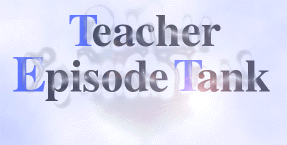 The CSCL Environment for
Teachers as Learners
The CSCL Environment for
Teachers as Learners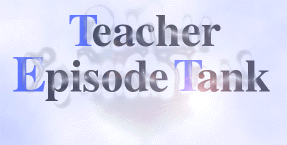 The CSCL Environment for
Teachers as Learners
The CSCL Environment for
Teachers as Learners
■限りなく簡単な説明
以下、このソフトウェアがどんなものなのか、そして、何ができるのかということを、ご理解いただくために、簡単に、活動の流れに従ってご説明いたします。
|
1. ここにある可愛いアイコンが、Teacher Episode Tankのアイコンです。インストールしたばっかりの状態では、こんな感じになっているはずです。「スタート」メニューの中にも、「TeacherEpisodeTank」というショットカットがありますので、普通はそこから起動します(Figure1を見て下さい)。 Figure1. インストールしたばかりの画面 2. さっそく、ダブルクリックしてみましょう。すると、最初の設定画面があらわれましたね。普通は、「研究員ID」と「パスワード」と「アクセスするサーバ」を指定するだけでOKです。それらは、プロジェクトごとにきまっていますので、それを入力して下さい(Figure2を見て下さい)。 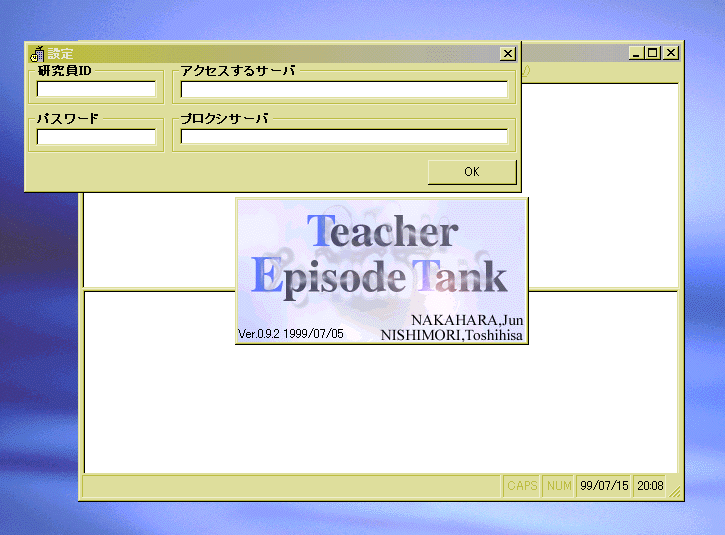 Figure2. 最初の起動画面 3. ほら、こんな風になりましたね。これで、ダイジョウブと思ったら、「OKボタン」を押して下さいね。これで設定は完了です。二度と、ここを「いじくる」ことはないです(Figure3を見て下さい)。 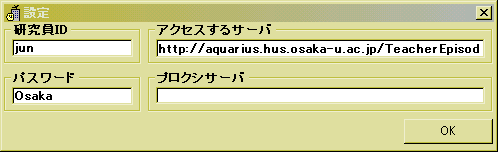 Figure3. 設定をしたところ 4. いよいよ「ネットワークに接続」ですね。「ファイル」の中に「ネットワークへ接続」というのがありますので、それを選んで下さい。これひとつで「送信」も「受信」もやってしまいます。何も考えなくても、最新の情報に更新されます。下の図は、すべて終わったところです(Figure4を見て下さい)。ツリーができていますね。おっと、ちなみに、やりとりされるメッセージのことを、このソフトでは「ジャーナル」といいます。ジャーナルというのは、「日々思いついたことを書き付けたもの」という意味です。実践で気づいたこと、感じたこと、子どもの様子など、実践のエピソードを書いてもらえるといいと思います。そうした「語り」を相互にやりあうことで、何かオモシロいアイデアが浮かんでくるかもしれません。 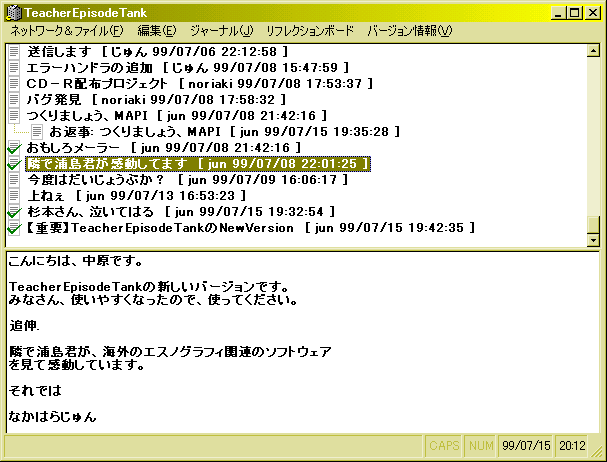 Figure4. ネットワーク接続を終えたところ 5. それでは、次に、実際にジャーナルを書いてみましょう。書くのは簡単です。メールとほとんど同じです。他の先生のジャーナルにコメントをつけることもできます。 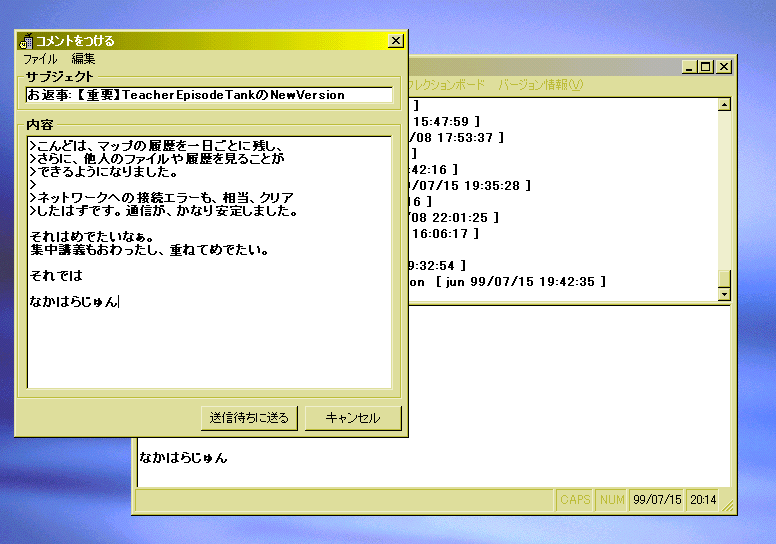 Figure5. コメントをつけているところ 6. さて、おつぎは「リフレクション・ボード」です。「リフレクション・ボード」は、他の先生とのやりとりや、自分の実践を「あとで振り返る」ためのボードです。見にくいかもしれませんが、「リンク」と「アイコン」があるの、わかりますか(Figure6を見て下さい)。アイコンは3種類あります。「自分の実践のようす」をかく「実践アイコン」、「他人のジャーナル」の中にかいてあったことを書き留める「ジャーナルアイコン」、そして、「自分で考えたこと」を書いておく「コメントアイコン」です。これらのアイコンは、自由につくることができ、その中に書き込みを行うことができます。リンクは、それら「アイコン」を「関係づけるため」のものです。リンクの中にも、自由に書き込みができます(Figure6を見て下さい)。リフレクションボードは、実践の「あと」に「振り返り」のためにつけておくものです。 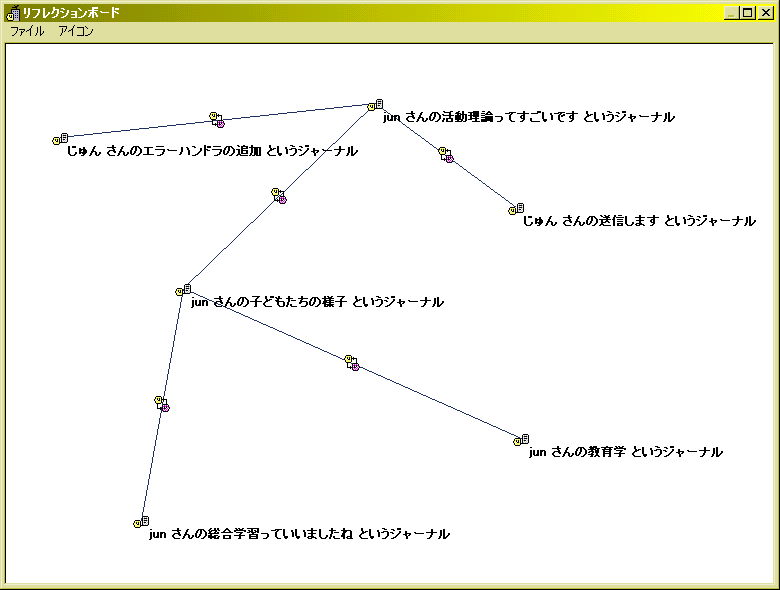 Figure6. リフレクションボード 7. つくられたアイコンやリンクの書き込みは、クリックすると見ることができます。アイコンやリンクは自由に動かしたり、消したりできます(Figure7を見て下さい)。また、このボードは、一日ごとに「履歴」をとっています。その「履歴」をあとから見直すことも可能です。 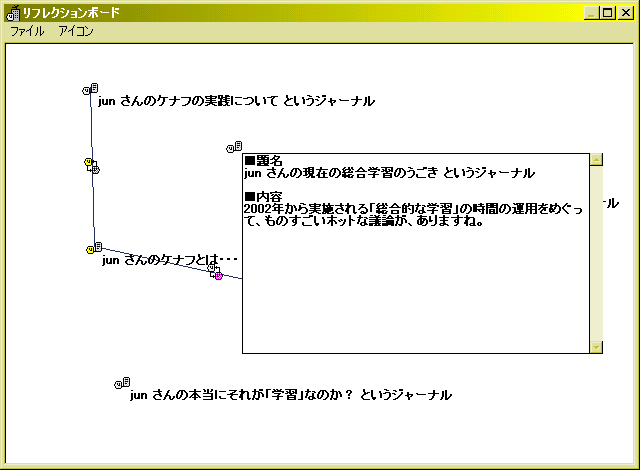 FIgure7. リフレクションボードの様子 8. 自分の「リフレクションボード」の履歴や「他人のリフレクションボード」を見ることもできます。履歴や他人のリフレクションボードは、「見る」だけで「変更する」ことはできません(Figure8を見て下さい)。 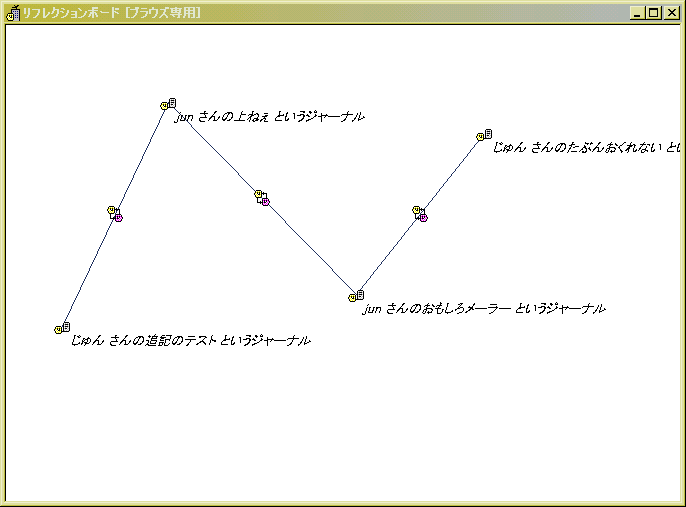 Figure8. 履歴や他人のリフレクションボードを見る ※Appendix. ここでやりとりされているジャーナルは、すべてWebでも見ることができます。Webでは、このほか、ファイルの交換を簡単に行うことができるようなスペースが用意されています。 |
以上で、簡単な説明を終わります。わからないところ、ご要望、ご意見などがございましたら、開発者までご連絡下さい。